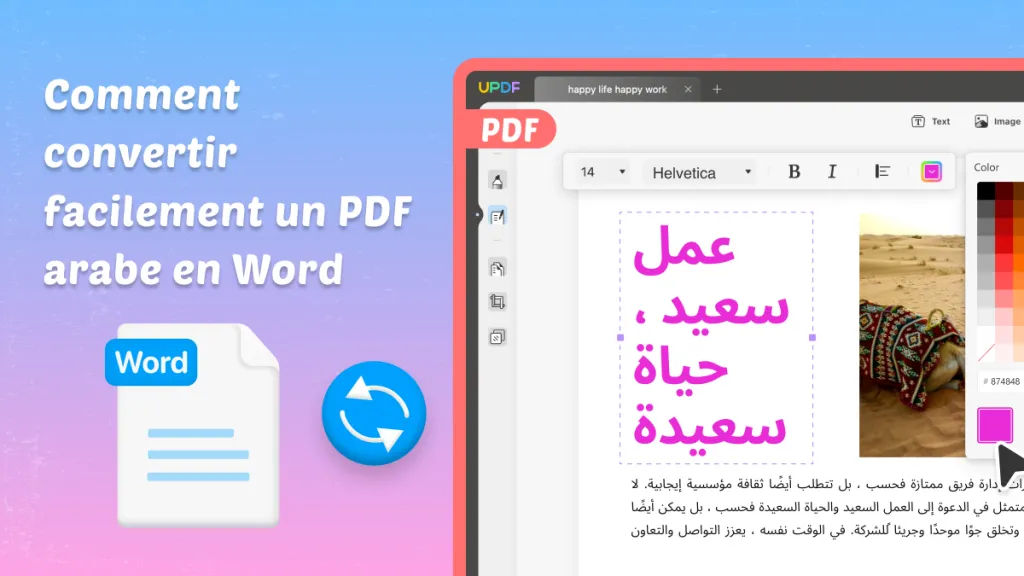Lorsque vous travaillez avec des applications web et que vous souhaitez utiliser des données enregistrées dans des fichiers Excel, vous devez convertir ces données en un fichier XML, car il s'agit d'un langage de balisage de documents. Il existe plusieurs convertisseurs de Excel vers XML que vous pouvez utiliser pour effectuer la conversion. Bien qu'ils fassent le même travail, leurs fonctionnalités et leur interface utilisateur diffèrent, ce qui peut faire une énorme différence dans votre expérience.
Les 5 meilleurs outils de conversion de XLS en XML avec leur guide
Vous pouvez être confronté à de nombreuses options lorsque vous recherchez des convertisseurs de Excel vers XML. De plus, l'expérience et la procédure avec chacun d'entre eux seront différentes. Nous avons donc sélectionné les 5 meilleurs outils de conversion de Excel en XML que vous pouvez utiliser, ainsi que leurs guides d'utilisation. Vous pouvez maintenant examiner leurs caractéristiques et leur procédure d'utilisation pour savoir lequel vous offrira la meilleure expérience utilisateur.
1. UPDF - Le meilleur convertisseur de Excel en XML
Comment exporter Excel vers XML via UPDF?
La conversion de vos fichiers Excel au format XML est très pratique avec UPDF. Il réduit les étapes de la conversion et offre des vitesses de conversion extrêmement rapides. Vous trouverez ci-dessous les étapes détaillées pour exporter des fichiers Excel au format XML avec UPDF.
Étape 1: Ouvrez le fichier UPDF et ouvrez le fichier Excel dans le fichier UPDF
Sur votre bureau, localisez l'icône de l'outil UPDF et double-cliquez. Vous pouvez également rechercher "UPDF" dans la barre de recherche du menu Windows. Lorsque l'outil UPDF s'ouvre, faites-y glisser le fichier Excel, qui s'ouvrira automatiquement au format PDF. Sinon, cliquez sur "Fichier" > "Créer" > "Créer à Partir de Excel" pour importer le fichier Excel.

Étape 2: Exportez un fichier Excel vers XML
Allez dans le "menu vertical de droite" et cliquez sur le bouton "Exporter". Plusieurs options s'offrent alors à vous; sélectionnez "XML". Une nouvelle fenêtre apparaît dans laquelle vous devez définir tous les paramètres techniques de conversion et convertir le document en cliquant sur le bouton "Exporter" de couleur "violet clair". UPDF enregistrera automatiquement le fichier XML avec toutes les données de votre fichier Excel.

UPDF est un outil d'édition de PDF doté de nombreuses fonctionnalités. Il peut facilement prendre en charge vos conversions de fichiers Excel vers XML, ce qui en fait le meilleur outil de cette catégorie, car il est doté d'autres fonctionnalités. Alors que d'autres outils se concentrent uniquement sur la conversion, UPDF vous permet d'éditer des fichiers Excel tout en les convertissant. Étant donné qu'UPDF est un logiciel complet, il apporte plusieurs avantages et fonctionnalités, comme indiqué ci-dessous:

Les meilleurs pros
- Conversion rapide
- Conversion immédiate avec un minimum d'étapes
- Conversion de fichiers Excel dans des formats autres que XML
Caractéristiques principales
- UPDF garantit une précision de 99 % et l'intégrité des données lors de la conversion
- Vous pouvez enregistrer vos fichiers sur UPDF Cloud
- Le partage des fichiers après leur conversion en PDF devient extrêmement facile
- Intégration à l'IA qui vous aide à traduire, à résumer et à expliquer votre fichier pour faciliter votre travail.
- D'autres fonctions d'édition de PDF comprennent l'édition de textes, d'images et de liens, la conversion de PDF dans n'importe quel format, la compression de PDF, l'optimisation de PDF, et bien plus encore
Vous pouvez télécharger UPDF en cliquant sur le bouton ci-dessous et vous pouvez convertir 2 fois vos fichiers par jour avec la version gratuite. Si vous avez plusieurs fichiers à convertir, la fonction "Conversion par lots" de UPDF vous permet de le réaliser en une fois.
Windows • macOS • iOS • Android 100% sécurisé
2. Zamzar - Le meilleur convertisseur en ligne de Excel en XML
Zamzar est l'un des convertisseurs de Excel en XML les plus fiables. Il prend en charge la conversion de plusieurs fichiers, ce qui vous permet de convertir vos fichiers Excel au format XML. Grâce à sa sécurité et à sa fiabilité, vous pouvez l'utiliser sans souci, et si vous ne voulez pas de la conversion en ligne, vous pouvez télécharger la version d'ordinateur.
Les meilleurs pros
- Possibilité de conversion par lots
- Procédure simple
- Fonctionne sur plusieurs appareils et navigateurs
Caractéristiques principales
- Conversion de fichiers directement à partir de votre ordinateur
- Plus de 100 formats disponibles
- Conversion de fichiers avec une API simple
Comment convertir XLS en XML via Zamzar?
Les conversions avec Zamzar sont très rapides et très simples. Il vous suffit de suivre 3 étapes simples, comme indiqué ci-dessous:
Étape 1: Allez sur le site web de conversion de Excel vers XML de Zamzar. Pour convertir votre fichier, faites-le glisser et déposez-le sur la page du navigateur. Vous pouvez également cliquer sur le bouton "Choose Files", parcourir votre ordinateur et sélectionner le fichier que vous souhaitez convertir.
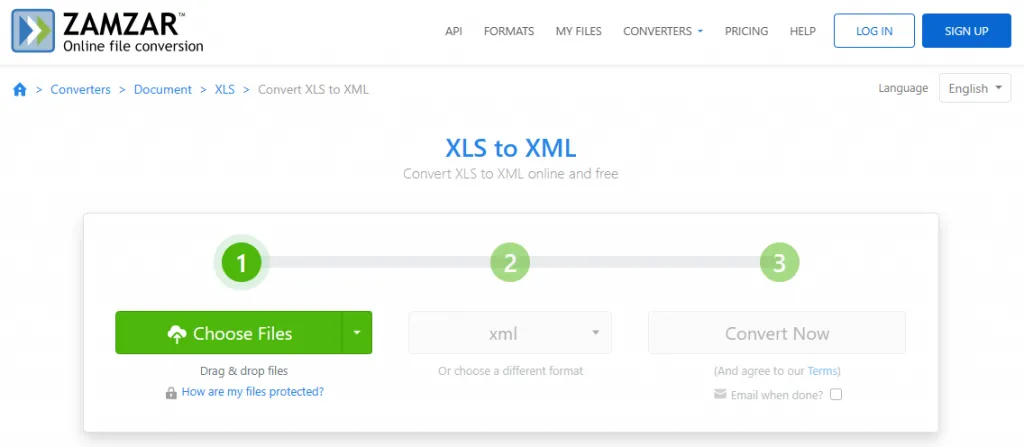
Étape 2: Assurez-vous que la liste déroulante du format de fichier sous "2" affiche XML. Vous pouvez cliquer sur la liste déroulante et sélectionner XML si ce n'est pas le cas. Ensuite, cliquez sur le bouton "Convert Now", et l'outil prendra quelques secondes pour convertir votre fichier et être prêt à être téléchargé.
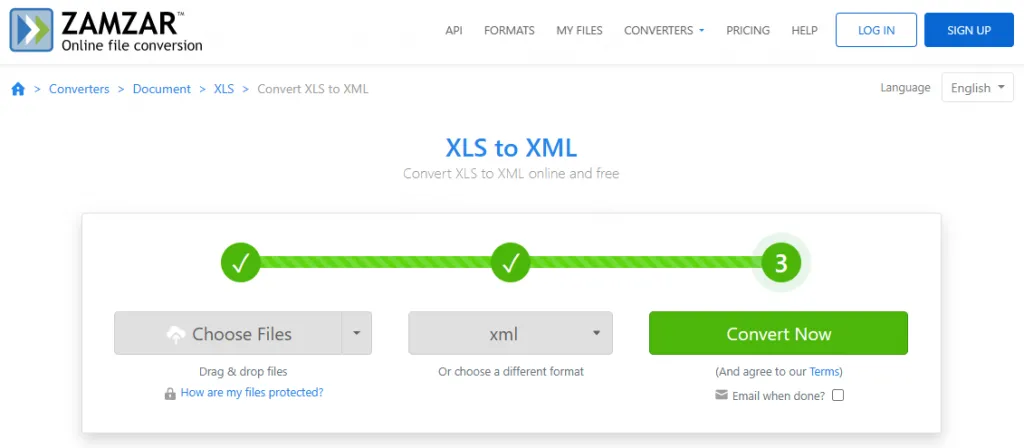
Étape 3: Un nouvel écran apparaît une fois la conversion terminée. Il vous montrera le nom du fichier Excel avec l'extension XML. Cela signifie que la conversion a réussi. Il y aura un bouton bleu "Download" à côté. Cliquez dessus, et votre fichier converti en XML commencera à se télécharger sur votre PC.
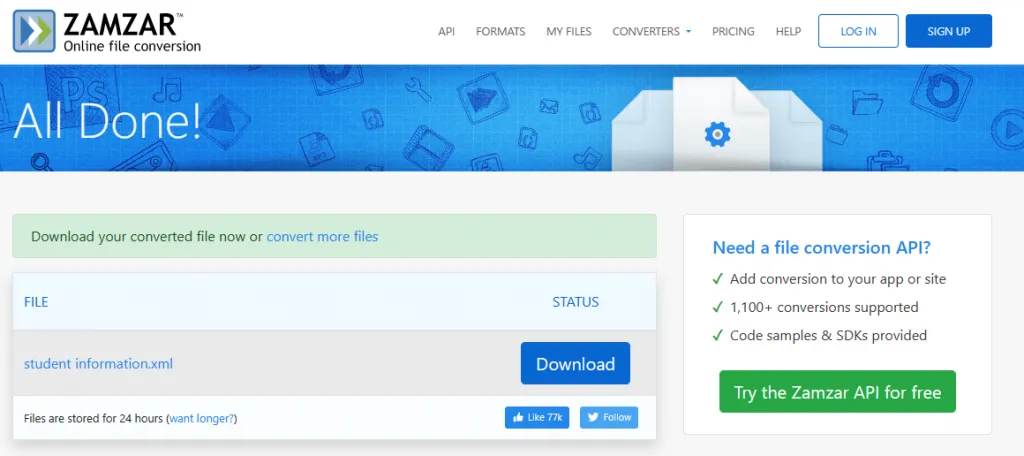
3. OnlineConvertFree
OnlineConvertFree est un convertisseur de Excel vers XML gratuit qui permet de convertir des documents, des films, des fichiers audio et des photos dans de nombreux formats grâce au convertisseur de fichiers en ligne gratuit connu sous le nom de OnlineConvertFree. Plus de 200 types de fichiers sont pris en charge. OnlineConvertFree permet également de redimensionner des photos, de les compresser et de créer des GIF animés.
Caractéristiques principales
- Conversion simple en trois étapes
- Stockage en nuage haut de gamme
- Prise en charge d'une grande variété de conversions
Comment créer un fichier XML à partir de Excel via OnlineConvertFree?
OnlineConvertFree est un outil facile à utiliser avec une interface minimaliste et une expérience de conversion simple. Il convertit rapidement vos fichiers Excel en suivant les étapes suivantes.
Étape 1: Allez sur le site Web du convertisseur de Excel en XML de OnlineConvertFree. Cliquez sur "Choisir un fichier" pour choisir n'importe quel fichier Excel sur votre PC. Vous pouvez également maintenir, faire glisser et déposer le fichier Excel sur la page Web.
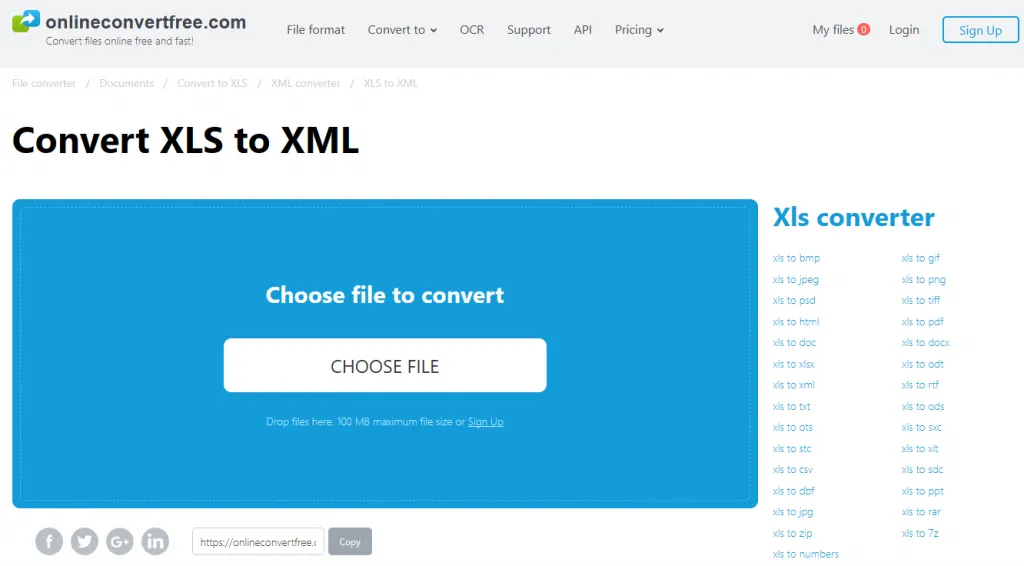
Étape 2: Une fois le fichier téléchargé, son nom apparaît en haut de la page. Assurez-vous que le bouton déroulant situé à côté du nom du fichier indique XML. Si ce n'est pas le cas, cliquez sur le bouton déroulant, sélectionnez XML et cliquez sur le bouton bleu "Convertir" ci-dessous.
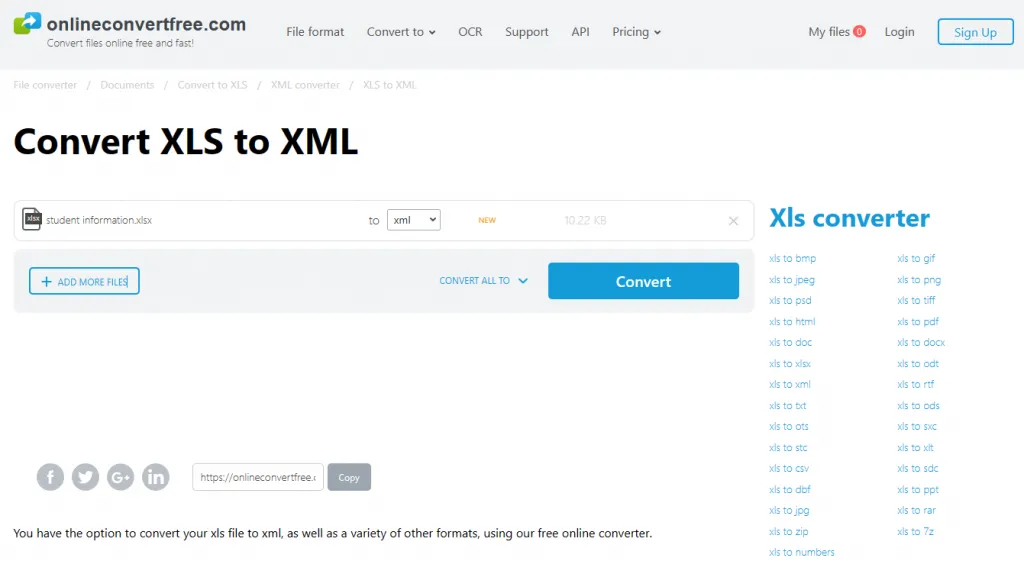
Étape 3: Le fichier sera immédiatement converti et un bouton bleu "Télécharger" apparaîtra ensuite. Cliquez dessus pour télécharger votre fichier XML.
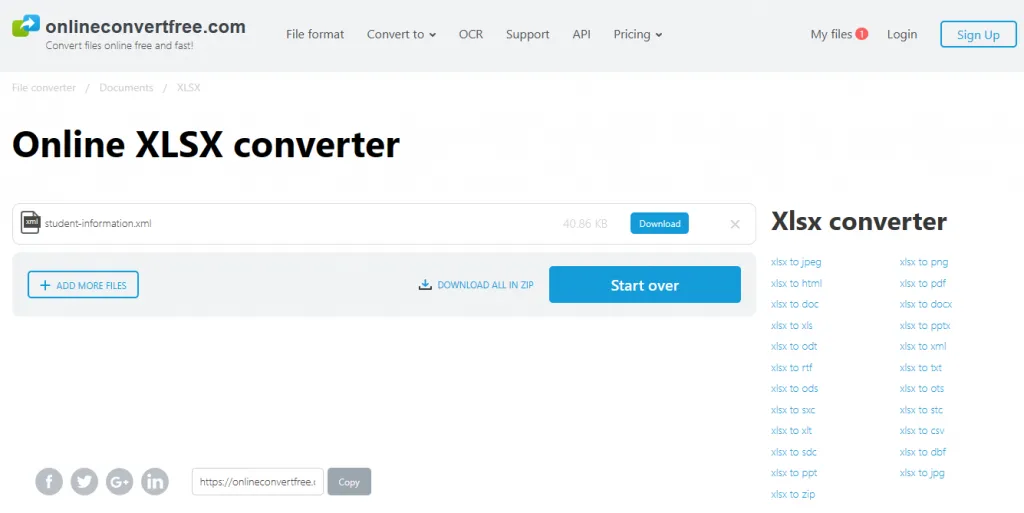
4. TableConvert
TableConvert est l'un des outils efficaces de conversion de Excel en XML. Il peut être utilisé pour créer, modifier et convertir des tableaux dans différents formats. Les développeurs, les scientifiques des données et toute personne travaillant avec des tableaux peuvent en bénéficier.
Caractéristiques principales
- Modifier les fichiers avant la conversion
- Compresser le code
- Ajouter à la table de conversion
Comment créer un fichier XML à partir de Excel via TableConvert?
TableConvert est un autre outil qui vous permet non seulement de convertir des fichiers, mais aussi de modifier les tableaux et leurs données avant de les exporter au format XML. L'interface est simple et la conversion se fait en deux étapes:
Étape 1: Allez sur le site Web de conversion de Excel vers XML de TableConvert. Cliquez sur le bouton "Télécharger le fichier" dans la section "Source de Data " et sélectionnez votre fichier Excel. Vous avez également la possibilité de glisser-déposer le fichier ici.
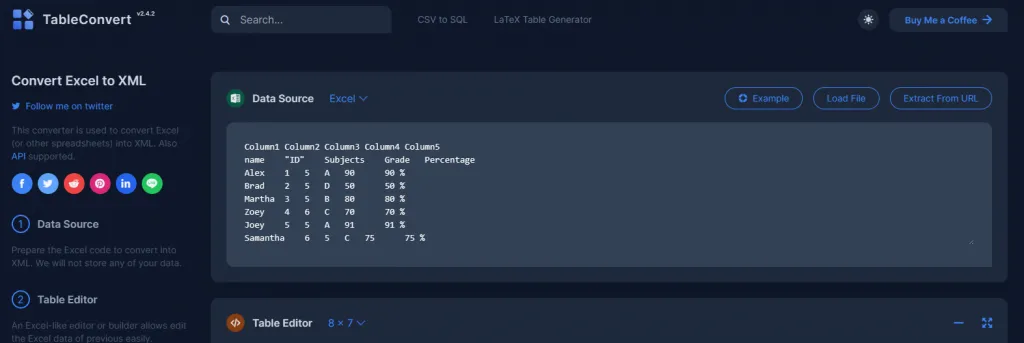
Étape 2: Une fois le fichier chargé, faites défiler vers le bas jusqu'à la section "Générateur de table", cliquez sur le bouton "Télécharger", et le fichier XML commencera immédiatement à se télécharger sur votre PC.
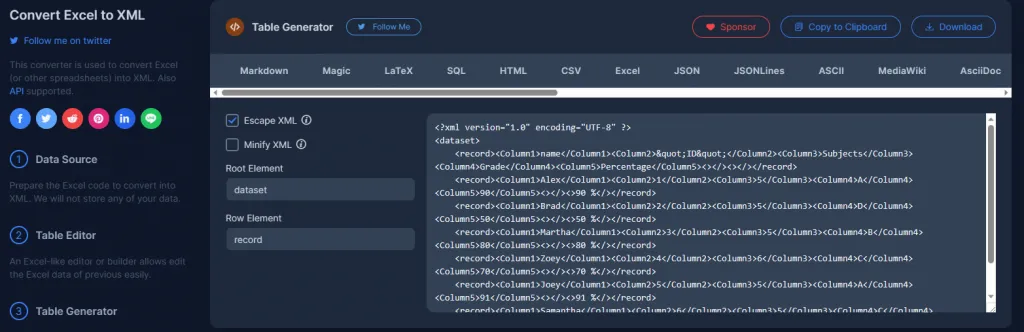
5. Conversion Tools
ConversionTools convertit des fichiers en ligne entre différents formats de fichiers. En tant qu'un des convertisseurs de Excel en XML basés sur le cloud, ConversionTools est accessible depuis n'importe quel endroit disposant d'une connexion Internet. Il s'agit d'un outil solide, fiable et sûr.
Caractéristiques principales
- Conversion par glisser-déposer disponible
- Personnaliser la sortie
- Une technologie de pointe pour une expérience optimale
Comment créer un fichier XML à partir de Excel via Conversiontools?
Bien que Conversiontools vous donne un contrôle approfondi sur la conversion de XML, l'expérience est simple, avec seulement 3 étapes comme suit:
Etape 1: Allez sur le site web de Conversiontools Excel to XML converter. Cliquez sur le bouton "Parcourir" à côté de l'étape 1 et ouvrez le fichier dans la fenêtre de navigation. Vous pouvez également faire glisser l'icône du fichier Excel et le déposer dans une page web.
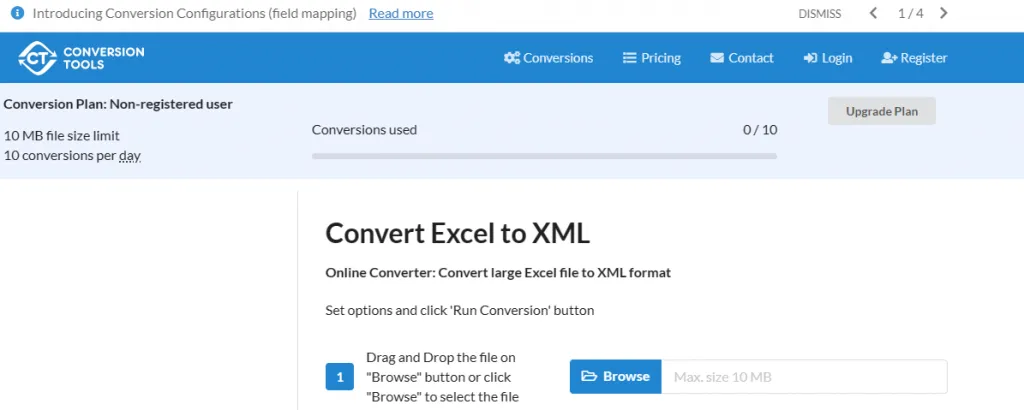
Étape 2: Définissez toutes vos préférences de conversion XML de l'étape 2 à l'étape 8 et cliquez sur le bouton "Lancer Conversion" à côté de l'étape 9.
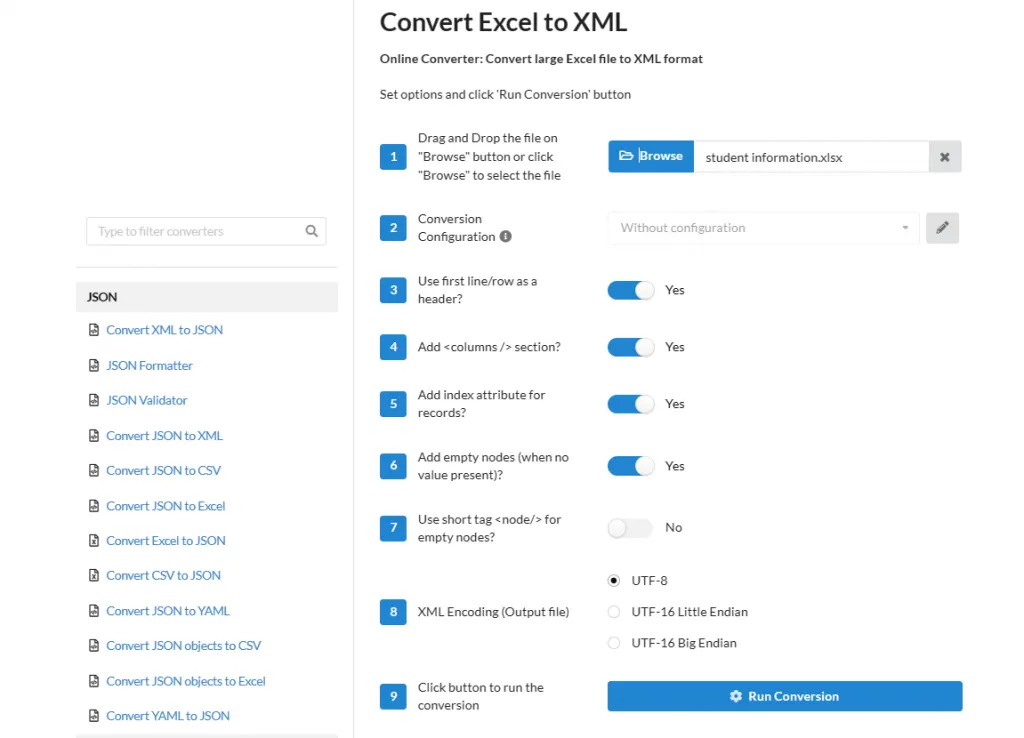
Étape 3: Attendez quelques secondes avant que l'étape 10 n'apparaisse. Un bouton "Télécharger le fichier" apparaît. Cliquez dessus pour télécharger votre document XML converti.
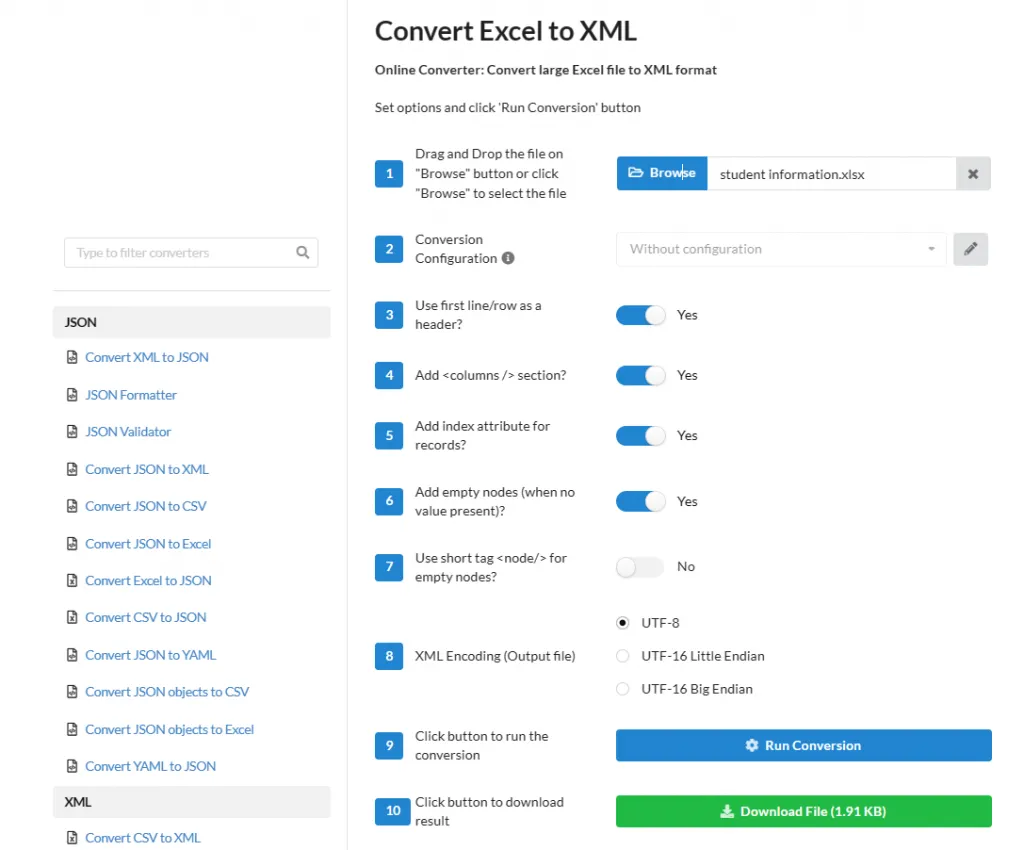
Quel est le meilleur convertisseur de Excel en XML pour vous
Les 5 meilleurs outils que vous pouvez utiliser pour convertir des fichiers Excel au format XML sont présentés ci-dessus. Avec un objectif similaire, leur expérience, leurs fonctionnalités et leur efficacité varient. Voici donc une comparaison rapide avec le tableau qui vous aidera à choisir le meilleur.
| UPDF | Zamzar | OnlineConvertFree | TableConvert | Conversion Tools | |
| Fonctions | 1. Prise en charge de la conversion de plusieurs formats de fichiers 2. UPDF Cloud pour une gestion efficace des documents 3. Partage et collaboration en ligne sans effort 4. Fonctionnalités avancées d'édition de PDF telles que la conversion, l'organisation, la protection, la compression, etc. | 1. Conversion de fichiers directement depuis votre ordinateur 2. 100+ formats sont disponibles 3. Conversion de fichiers avec une API simple | 1. Conversion simple en trois étapes 2. Stockage en nuage haut de gamme 3. Prise en charge de nombreux programmes | 1. Modifier les fichiers avant la conversion 2. Compresser le code 3. Ajouter à la table de conversion | 1. Conversion par glisser-déposer disponible 2. Personnaliser la sortie 3. Une technologie de pointe pour une expérience optimale |
| Plateformes supportées | Windows, iOS, Android, et Mac | Outils en ligne sur le web | Outils en ligne | Outils en ligne sur le web, Windows, Linux, Mac | Outils en ligne sur le web |
| Vitesse de travail | Conversion immédiate. Pas de temps d'attente | 10 secondes à 5 minutes en fonction de la taille du fichier et du réseau | 5 secondes à 5 minutes en fonction de la taille du fichier et du réseau | 8 secondes à 5 minutes en fonction de la taille du fichier et du réseau | 9 secondes à 5 minutes en fonction de la taille du fichier et du réseau |
| Difficultés d'utilisation | Interface intuitive, pas besoin d'apprendre | Facile à utiliser | Pratique et rapide | La fonction copier-coller facilite la conversion | Légèrement déroutant pour les nouveaux utilisateurs |
| Sécurité | Hautement sécuriséHautement sécurisé | Sécurisé | Cryptage SSL avancé | Aucune donnée n'est stockée, ce qui garantit la sécurité | Cryptage TLS et HTTPS |
Si l'on considère les fonctionnalités, l'expérience d'utilisation, la confidentialité, la sécurité, l'efficacité et, surtout, la prise en charge de la plateforme offerte par ces outils, c'est UPDF qui offre la meilleure expérience. Il s'agit d'un ensemble complet qui offre non seulement des fonctions de conversion de fichiers Excel en fichiers XML, mais aussi de nombreuses autres fonctions. L'aspect le plus intéressant est sa sécurité.
Comme il ne s'agit pas d'un outil en ligne, vous pouvez utiliser vos fichiers en toute confiance, car l'utilisation hors ligne permet de conserver les données uniquement sur votre ordinateur. Donc, si vous voulez travailler efficacement avec des documents, optez pour UPDF.
Conclusion
Avec un peu de chance, vous avez déjà choisi le meilleur outil de conversion de Excel en XML. Les 5 options présentées plus haut dans cet article étaient toutes meilleures les unes que les autres à tous points de vue. Cependant, si vous souhaitez une expérience complète, UPDF sera votre meilleur choix. Il s'agit d'une suite d'outils PDF que vous pouvez utiliser à des fins multiples. Avec une interface conviviale et un bon ensemble de fonctionnalités, vous pouvez profiter d'une expérience complète avec lui. Voilà le bouton de téléchargement d'UPDF:
Windows • macOS • iOS • Android 100% sécurisé
 UPDF
UPDF
 UPDF pour Windows
UPDF pour Windows UPDF pour Mac
UPDF pour Mac UPDF pour iPhone/iPad
UPDF pour iPhone/iPad updf android
updf android UPDF AI en ligne
UPDF AI en ligne UPDF Sign
UPDF Sign Modifier le PDF
Modifier le PDF Annoter le PDF
Annoter le PDF Créer un PDF
Créer un PDF Formulaire PDF
Formulaire PDF Modifier les liens
Modifier les liens Convertir le PDF
Convertir le PDF OCR
OCR PDF en Word
PDF en Word PDF en Image
PDF en Image PDF en Excel
PDF en Excel Organiser les pages PDF
Organiser les pages PDF Fusionner les PDF
Fusionner les PDF Diviser le PDF
Diviser le PDF Rogner le PDF
Rogner le PDF Pivoter le PDF
Pivoter le PDF Protéger le PDF
Protéger le PDF Signer le PDF
Signer le PDF Rédiger le PDF
Rédiger le PDF Biffer le PDF
Biffer le PDF Supprimer la sécurité
Supprimer la sécurité Lire le PDF
Lire le PDF UPDF Cloud
UPDF Cloud Compresser le PDF
Compresser le PDF Imprimer le PDF
Imprimer le PDF Traiter par lots
Traiter par lots À propos de UPDF AI
À propos de UPDF AI Solutions de UPDF AI
Solutions de UPDF AI Mode d'emploi d'IA
Mode d'emploi d'IA FAQ sur UPDF AI
FAQ sur UPDF AI Résumer le PDF
Résumer le PDF Traduire le PDF
Traduire le PDF Analyser le PDF
Analyser le PDF Discuter avec IA
Discuter avec IA Analyser les informations de l'image
Analyser les informations de l'image PDF vers carte mentale
PDF vers carte mentale Expliquer le PDF
Expliquer le PDF Recherche académique
Recherche académique Recherche d'article
Recherche d'article Correcteur IA
Correcteur IA Rédacteur IA
Rédacteur IA Assistant aux devoirs IA
Assistant aux devoirs IA Générateur de quiz IA
Générateur de quiz IA Résolveur de maths IA
Résolveur de maths IA PDF en Word
PDF en Word PDF en Excel
PDF en Excel PDF en PowerPoint
PDF en PowerPoint Mode d'emploi
Mode d'emploi Astuces UPDF
Astuces UPDF FAQs
FAQs Avis sur UPDF
Avis sur UPDF Centre de téléchargement
Centre de téléchargement Blog
Blog Actualités
Actualités Spécifications techniques
Spécifications techniques Mises à jour
Mises à jour UPDF vs. Adobe Acrobat
UPDF vs. Adobe Acrobat UPDF vs. Foxit
UPDF vs. Foxit UPDF vs. PDF Expert
UPDF vs. PDF Expert







 Freddy Leroy
Freddy Leroy